Pergunta frequente: o que é backup de imagem? E por que ele é necessário?
- Criação de imagem é uma forma de fazer backup do computador que possibilita armazenar todo o conteúdo do computador, inclusive o sistema operacional e programas, em um único arquivo (uma “imagem”), que pode ser usada para restaurar o computador exatamente como ele estava quando a imagem foi criada. Essa é uma boa maneira de recuperar-se de graves falhas de hardware sem precisar perder muito tempo reinstalando programas, restaurando dados etc.
- Um backup de imagem criado com o DiscWizard pode ser restaurado apenas para o mesmo computador no qual foi criado.
*Ao inicializar para o CD do DiscWizard, você será solicitado(a) a inicializar normalmente para o sistema operacional Windows ou para o DiscWizard. Selecione o DiscWizard.
- Na tela inicial do software DiscWizard, clique em Backup/Disc (Backup/Disco) e Partition Backup (Backup de partição).
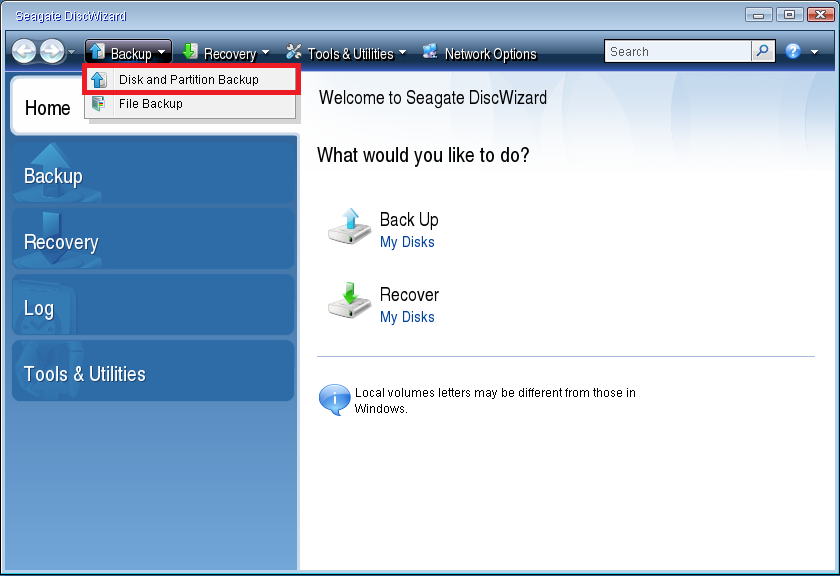
- Certifique-se de selecionar todas as caixas das partições no disco do qual você deseja criar uma imagem. Isso pode ser feito facilmente clicando na caixa de disco de origem conforme mostrado abaixo.

- O local padrão onde salvar a imagem será a unidade C:. Para alterar isso, clique em Browse (Navegar/Procurar).
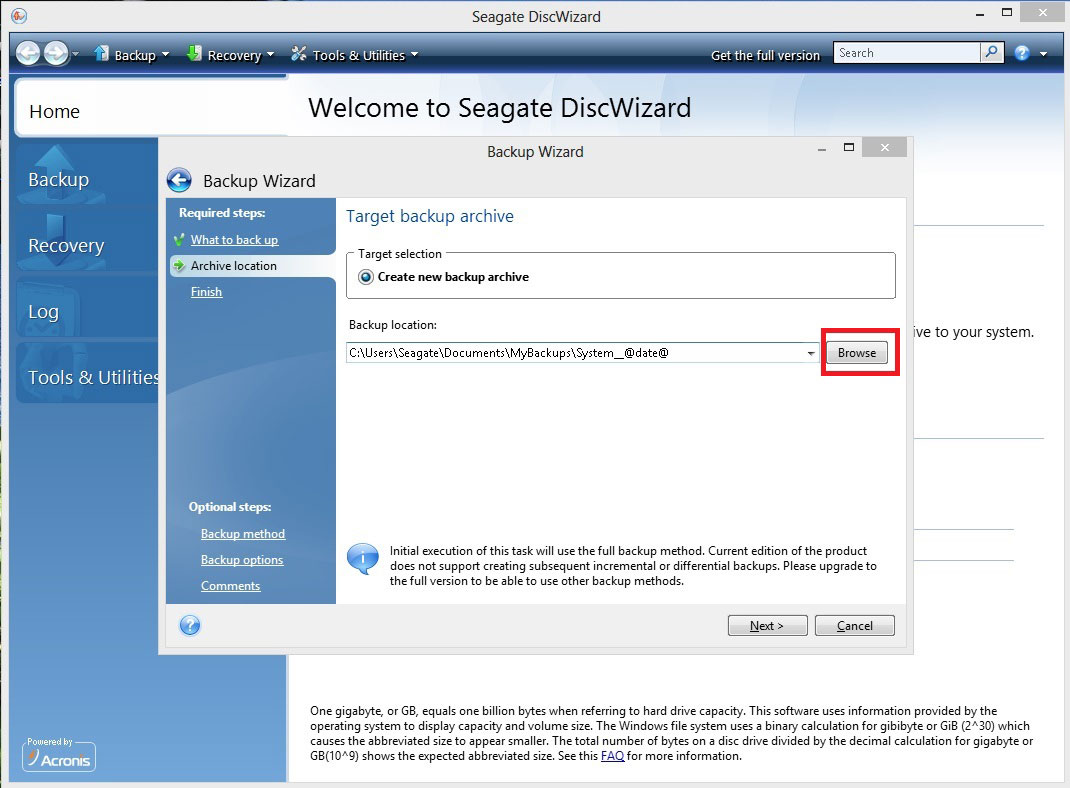
- Em seguida, navegue até a unidade de destino em Computer/File Explorer (Computador/Explorador de arquivos). Se quiser que a imagem seja armazenada em uma pasta especifica do disco, selecione-a aqui. Caso contrário, a imagem será armazenada na raiz da unidade. Após selecionar a unidade ou pasta, clique em Generate Name (Gerar nome) e em OK.

- Observe que Backup Location (Local de backup) foi alterado para o destino selecionado. Clique em Next (Avançar).

- Na tela de resumo, clique em Proceed (Prosseguir).

- Nesse momento, a tela Operation Progress (Andamento da operação) é exibida. Após a conclusão, você deve poder visualizar o arquivo de imagem (.TIB) no local selecionado como destino.

- Quando o backup de imagem terminar, remova o CD de mídia inicializável DiscWizard.





